2018 PEUGEOT 108 mirror
[x] Cancel search: mirrorPage 45 of 180
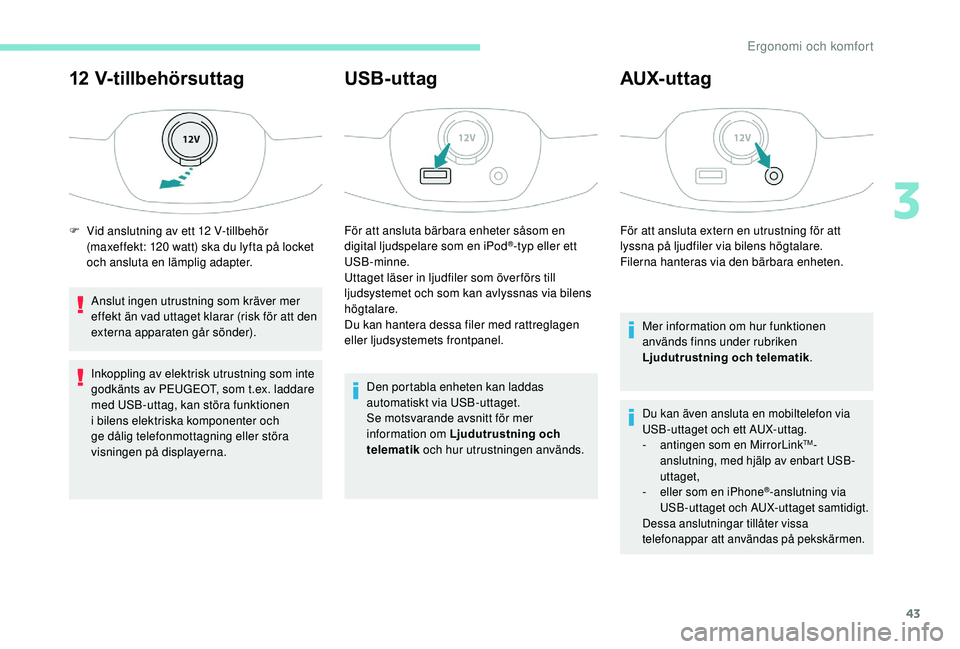
43
12 V-tillbehörsuttag
Anslut ingen utrustning som kräver mer
effekt än vad uttaget klarar (risk för att den
externa apparaten går sönder).
Inkoppling av elektrisk utrustning som inte
godkänts av PEUGEOT, som t.ex. laddare
med USB-uttag, kan störa funktionen
i bilens elektriska komponenter och
ge dålig telefonmottagning eller störa
visningen på displayerna.
USB-uttag
För att ansluta bärbara enheter såsom en
digital ljudspelare som en iPod®-typ eller ett
USB-minne.
Uttaget läser in ljudfiler som över förs till
ljudsystemet och som kan avlyssnas via bilens
högtalare.
Du kan hantera dessa filer med rattreglagen
eller ljudsystemets frontpanel.
Den portabla enheten kan laddas
automatiskt via USB-uttaget.
Se motsvarande avsnitt för mer
information om Ljudutrustning och
telematik och hur utrustningen används.
AUX- ut tag
För att ansluta extern en utrustning för att
lyssna på ljudfiler via bilens högtalare.
Filerna hanteras via den bärbara enheten.
Mer information om hur funktionen
används finns under rubriken
Ljudutrustning och telematik .
Du kan även ansluta en mobiltelefon via
USB-uttaget och ett AUX-uttag.
-
a
ntingen som en MirrorLink
TM-
anslutning, med hjälp av enbart USB-
uttaget,
-
e
ller som en iPhone
®-anslutning via
USB-uttaget och AUX-uttaget samtidigt.
Dessa anslutningar tillåter vissa
telefonappar att användas på pekskärmen.
F Vid anslutning av ett 12 V-tillbehör
(maxeffekt: 120 watt) ska du lyfta på locket
och ansluta en lämplig adapter.
3
Ergonomi och komfort
Page 86 of 180

84
- vid bogsering,
- körning med provisoriskt reservdäck eller
snökedjor,
-
r
eparation av ett däck med sats för
provisorisk däckreparation,
-
u
nga förare etc.
Systemet kan störas eller inte fungera i
följande
situationer:
-
dål
iga siktförhållanden (otillräcklig belysning
på vägbanan, snöfall, regn, dimma),
-
s
törning i området på vindrutan framför
kameran: smuts, imma, frost, snö, skada
eller täckt av ett klistermärke,
-
f
el på kameran,
-
d
olda skyltar (av andra fordon, växtlighet,
sn ö),
-
f
elaktiga, skadade eller deformerade
hastighetsskyltar.
Om en app i
din smarttelefon används via
Mirror Screen kan skylten som visas av
systemet tillfälligt döljas. Den visas igen
när du kör förbi en annan skylt.Fartbegränsare
Systemet hindrar bilen från att
överskrida en viss hastighet som
föraren programmerat in.
Du slår på fartbegränsaren manuellt:
systemet kan aktiveras oavsett hastighet. Om
bilens hastighet understiger 30
km/h ställs
hastigheten 30
km/h in.
Du pausar fartbegränsaren med hjälp av
reglaget.
Du kan tillfälligt överskrida den programmerade
hastigheten genom att trampa hårt på
gaspedalen förbi motståndspunkten.
För att återgå till den programmerade
hastigheten räcker det att släppa upp
gaspedalen tills hastigheten har nåtts på nytt.
Den programmerade hastigheten tas bort
vid frånslagning av tändningen.
Fartbegränsaren kan under inga omständigheter ersätta
anpassningen till gällande hastighetsbegränsningar
eller förarens uppmärksamhet.
Reglage på ratten
Systemets reglage har alla placerats på detta
rattreglage.
1.Aktivera/inaktivera fartbegränsaren: tryck
på reglagets ände.
2. Programmera ett lägre hastighetsvärde/
minska värdet: tryck reglaget nedåt.
3. Återuppta fartbegränsaren/öka värdet:
tryck reglaget uppåt.
4. Pausa fartbegränsaren: dra reglaget mot
dig.
Körning
Page 149 of 180
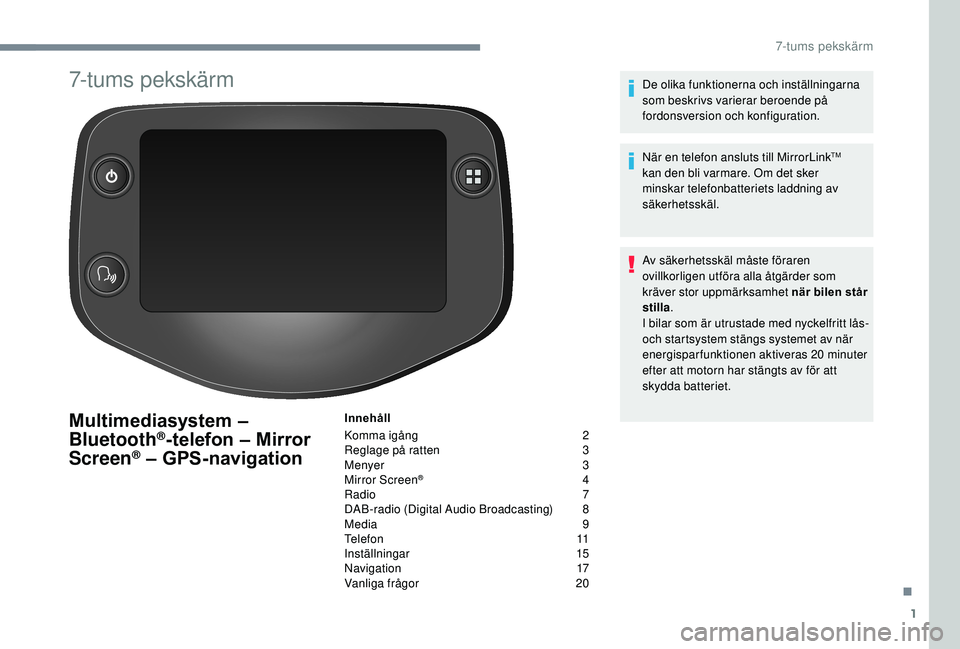
1
7-tums pekskärm
Multimediasystem –
Bluetooth®-telefon – Mirror
Screen® – GPS-navigation
Innehåll
Komma igång
2
R
eglage på ratten
3
M
enyer
3
M
irror Screen
® 4
R
adio
7
D
AB-radio (Digital Audio Broadcasting)
8
M
edia
9
T
elefon
1
1
Inställningar
1
5
Navigation
1
7
Vanliga frågor
2
0De olika funktionerna och inställningarna
som beskrivs varierar beroende på
fordonsversion och konfiguration.
När en telefon ansluts till MirrorLink
TM
kan den bli varmare. Om det sker
minskar telefonbatteriets laddning av
säkerhetsskäl.
Av säkerhetsskäl måste föraren
ovillkorligen utföra alla åtgärder som
kräver stor uppmärksamhet när bilen står
stilla .
I bilar som är utrustade med nyckelfritt lås-
och startsystem stängs systemet av när
energisparfunktionen aktiveras 20
minuter
efter att motorn har stängts av för att
skydda batteriet.
.
7-tums pekskärm
Page 150 of 180
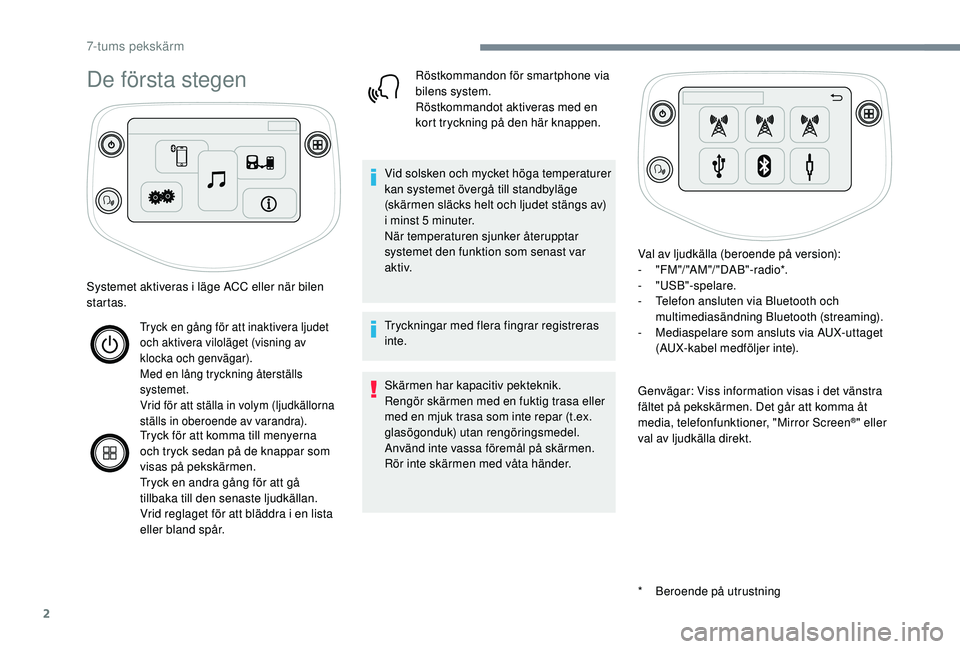
2
De första stegen
* Beroende på utrustning
Systemet aktiveras i
läge ACC eller när bilen
startas.
Tryck en gång för att inaktivera ljudet
och aktivera viloläget (visning av
klocka och genvägar).
Med en lång tryckning återställs
systemet.
Vrid för att ställa in volym (ljudkällorna
ställs in oberoende av varandra).
Tryck för att komma till menyerna
och tryck sedan på de knappar som
visas på pekskärmen.
Tryck en andra gång för att gå
tillbaka till den senaste ljudkällan.
Vrid reglaget för att bläddra i
en lista
eller bland spår. Röstkommandon för smartphone via
bilens system.
Röstkommandot aktiveras med en
kort tryckning på den här knappen.
Vid solsken och mycket höga temperaturer
kan systemet övergå till standbyläge
(skärmen släcks helt och ljudet stängs av)
i minst 5 minuter.
När temperaturen sjunker återupptar
systemet den funktion som senast var
a k t i v.
Tryckningar med flera fingrar registreras
inte.
Skärmen har kapacitiv pekteknik.
Rengör skärmen med en fuktig trasa eller
med en mjuk trasa som inte repar (t.ex.
glasögonduk) utan rengöringsmedel.
Använd inte vassa föremål på skärmen.
Rör inte skärmen med våta händer. Val av ljudkälla (beroende på version):
-
"FM "/ "AM "/ " DAB"-radio*.
-
"USB"-spelare.
-
T
elefon ansluten via Bluetooth och
multimediasändning Bluetooth (streaming).
-
M
ediaspelare som ansluts via AUX-uttaget
(AUX-kabel medföljer inte).
Genvägar: Viss information visas i det vänstra
fältet på pekskärmen. Det går att komma åt
media, telefonfunktioner, "Mirror Screen
®" eller
val av ljudkälla direkt.
7-tums pekskärm
Page 152 of 180
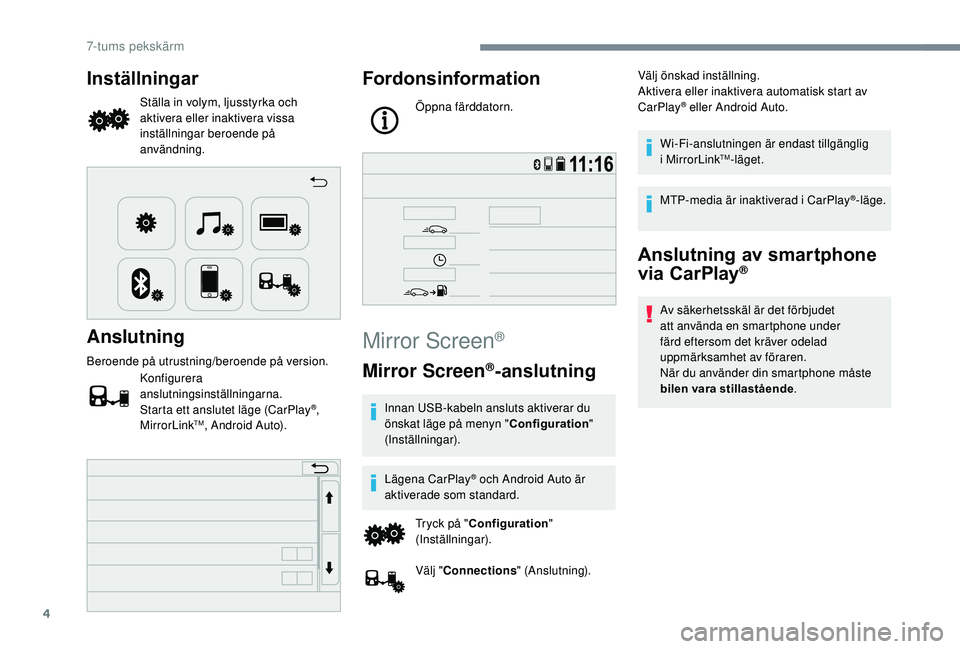
4
Inställningar
Ställa in volym, ljusstyrka och
aktivera eller inaktivera vissa
inställningar beroende på
användning.
Anslutning
Beroende på utrustning/beroende på version.Konfigurera
anslutningsinställningarna.
Starta ett anslutet läge (CarPlay
®,
MirrorLinkTM, Android Auto).
Fordonsinformation
Öppna färddatorn.
Mirror Screen®
Mirror Screen®-anslutning
Innan USB-kabeln ansluts aktiverar du
önskat läge på menyn " Configuration"
(Inställningar).
Lägena CarPlay
® och Android Auto är
aktiverade som standard.
Tryck på " Configuration "
(Inställningar).
Välj " Connections " (Anslutning). Välj önskad inställning.
Aktivera eller inaktivera automatisk start av
CarPlay
® eller Android Auto.
Wi-Fi-anslutningen är endast tillgänglig
i
MirrorLink
TM-läget.
MTP-media är inaktiverad i
CarPlay
®-läge.
Anslutning av smartphone
via CarPlay®
Av säkerhetsskäl är det förbjudet
att använda en smartphone under
färd eftersom det kräver odelad
uppmärksamhet av föraren.
När du använder din smartphone måste
bilen vara stillastående .
7-tums pekskärm
Page 153 of 180
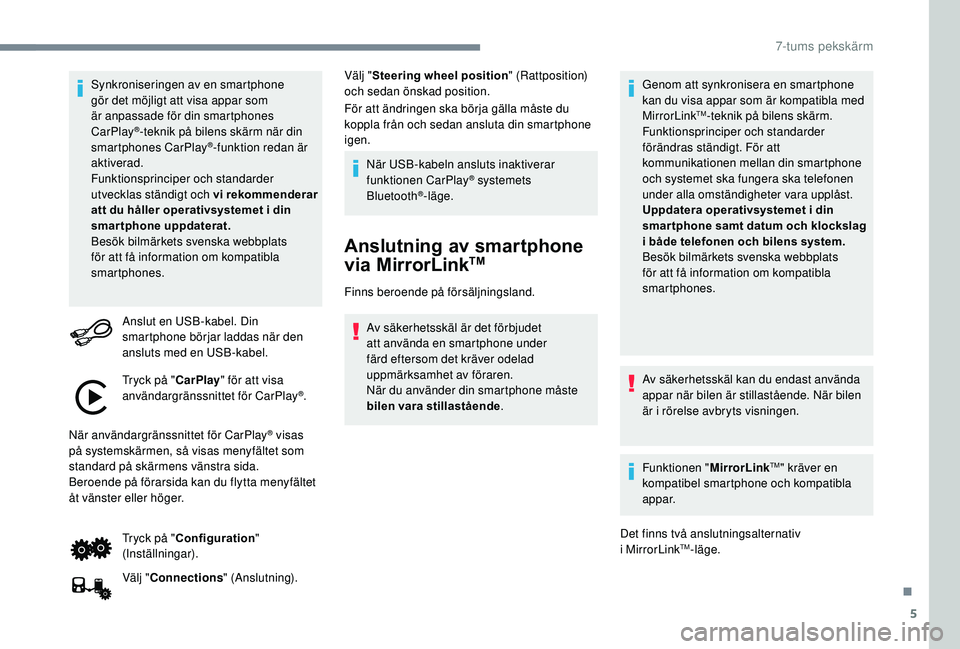
5
Synkroniseringen av en smartphone
gör det möjligt att visa appar som
är anpassade för din smartphones
CarPlay
®-teknik på bilens skärm när din
smartphones CarPlay®-funktion redan är
aktiverad.
Funktionsprinciper och standarder
utvecklas ständigt och vi rekommenderar
att du håller operativsystemet i
din
smartphone uppdaterat.
Besök bilmärkets svenska webbplats
för att få information om kompatibla
smartphones.
Anslut en USB-kabel. Din
smartphone börjar laddas när den
ansluts med en USB-kabel.
Tryck på " CarPlay" för att visa
användargränssnittet för CarPlay
®.
När användargränssnittet för CarPlay
® visas
på systemskärmen, så visas menyfältet som
standard på skärmens vänstra sida.
Beroende på förarsida kan du flytta menyfältet
åt vänster eller höger.
Tryck på "Configuration "
(Inställningar).
Välj " Connections " (Anslutning). Välj "
Steering wheel position" (Rattposition)
och sedan önskad position.
För att ändringen ska börja gälla måste du
koppla från och sedan ansluta din smartphone
igen.
När USB-kabeln ansluts inaktiverar
funktionen CarPlay
® systemets
Bluetooth®-läge.
Anslutning av smartphone
via MirrorLinkTM
Finns beroende på försäljningsland.
Av säkerhetsskäl är det förbjudet
att använda en smartphone under
färd eftersom det kräver odelad
uppmärksamhet av föraren.
När du använder din smartphone måste
bilen vara stillastående . Genom att synkronisera en smartphone
kan du visa appar som är kompatibla med
MirrorLink
TM-teknik på bilens skärm.
Funktionsprinciper och standarder
förändras ständigt. För att
kommunikationen mellan din smartphone
och systemet ska fungera ska telefonen
under alla omständigheter vara upplåst.
Uppdatera operativsystemet i
din
smar tphone samt datum och klockslag
i
både telefonen och bilens system.
Besök bilmärkets svenska webbplats
för att få information om kompatibla
smartphones.
Av säkerhetsskäl kan du endast använda
appar när bilen är stillastående. När bilen
är i
rörelse avbryts visningen.
Funktionen " MirrorLink
TM" kräver en
kompatibel smartphone och kompatibla
appar.
Det finns två anslutningsalternativ
i
MirrorLink
TM-läge.
.
7-tums pekskärm
Page 154 of 180
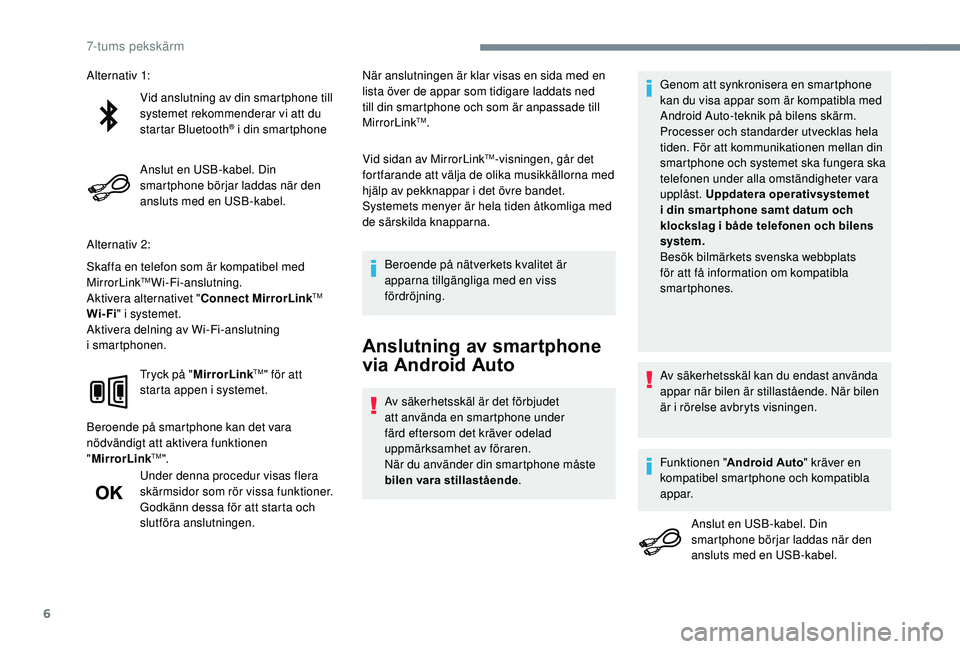
6
Vid anslutning av din smartphone till
systemet rekommenderar vi att du
startar Bluetooth
® i din smartphone
Anslut en USB-kabel. Din
smartphone börjar laddas när den
ansluts med en USB-kabel.
Alternativ 2:
Skaffa en telefon som är kompatibel med
MirrorLink
TMWi-Fi-anslutning.
Aktivera alternativet " Connect MirrorLinkTM
Wi-Fi " i systemet.
Aktivera delning av Wi-Fi-anslutning
i
smartphonen. Tryck på " MirrorLink
TM" för att
starta appen i
systemet.
Beroende på smartphone kan det vara
nödvändigt att aktivera funktionen
" MirrorLink
TM".
Under denna procedur visas flera
skärmsidor som rör vissa funktioner.
Godkänn dessa för att starta och
slutföra anslutningen. När anslutningen är klar visas en sida med en
lista över de appar som tidigare laddats ned
till din smartphone och som är anpassade till
MirrorLink
TM.
Vid sidan av MirrorLink
TM-visningen, går det
fortfarande att välja de olika musikkällorna med
hjälp av pekknappar i
det övre bandet.
Systemets menyer är hela tiden åtkomliga med
de särskilda knapparna.
Beroende på nätverkets kvalitet är
apparna tillgängliga med en viss
fördröjning.
Anslutning av smartphone
via Android Auto
Av säkerhetsskäl är det förbjudet
att använda en smartphone under
färd eftersom det kräver odelad
uppmärksamhet av föraren.
När du använder din smartphone måste
bilen vara stillastående . Genom att synkronisera en smartphone
kan du visa appar som är kompatibla med
Android Auto-teknik på bilens skärm.
Processer och standarder utvecklas hela
tiden. För att kommunikationen mellan din
smartphone och systemet ska fungera ska
telefonen under alla omständigheter vara
upplåst. Uppdatera operativsystemet
i
din smar tphone samt datum och
klockslag i både telefonen och bilens
system.
Besök bilmärkets svenska webbplats
för att få information om kompatibla
smartphones.
Alternativ 1:
Av säkerhetsskäl kan du endast använda
appar när bilen är stillastående. När bilen
är i rörelse avbryts visningen.
Funktionen " Android Auto " kräver en
kompatibel smartphone och kompatibla
appar.
Anslut en USB-kabel. Din
smartphone börjar laddas när den
ansluts med en USB-kabel.
7-tums pekskärm
Page 165 of 180

17
Navigation
Välja en destination
Den här integrerade navigeringsmodulen är en enhet
som kan användas offline och som finns som tillval.
När navigeringsmodulen installeras,
inaktiveras lägena "CarPlay®" och
"Android Auto" i systemet.
Anslutning kan fortfarande ske via
"MirrorLink
TM".
Till en ny destination
Tryck på " N AV I".
Välj " Navigation ". Välj "
Go to ".
Välj " Address or postcode ".
Ställ in " Country " med det virtuella
tangentbordet och sedan " To w n" eller
" Postcode " på samma sätt.
Välj " Street " och "House number ".
Tryck på " OK" för att bekräfta.
När rätt adress visas, tryck på " OK"
för att bekräfta. Från undermenyn väljer du knappen
"
Go to ".
Välj väg i listan.
Navigeringssystem på
7-tums pekskärm
Tryck på "
OK" för att starta
navigationen.
Till någon av de senaste
destinationerna
Tryck på " N AV I".
Välj " Navigation ".
Välj " Go to ".
Välj " Recent items ".
.
7-tums pekskärm